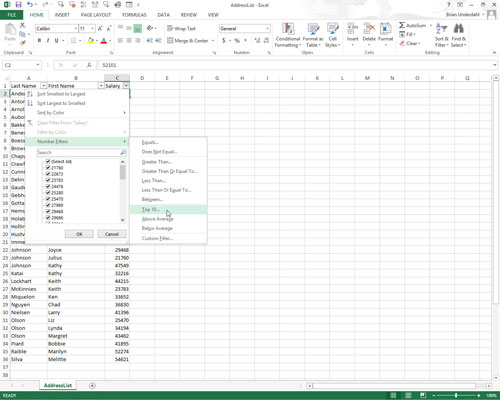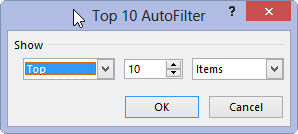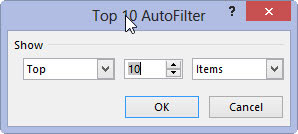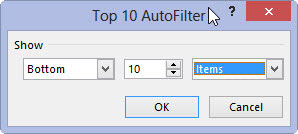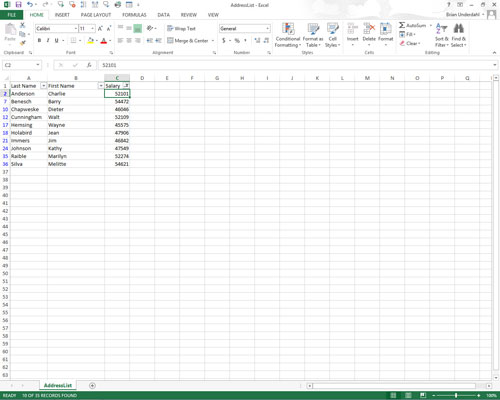Kattintson a Rendezés és szűrés gombra a Kezdőlap lap Szerkesztés csoportjában, majd válassza a Szűrés lehetőséget a legördülő menüből.
Az Excel hozzáadja az Automatikus szűrő gombot az adatoszlopokhoz.
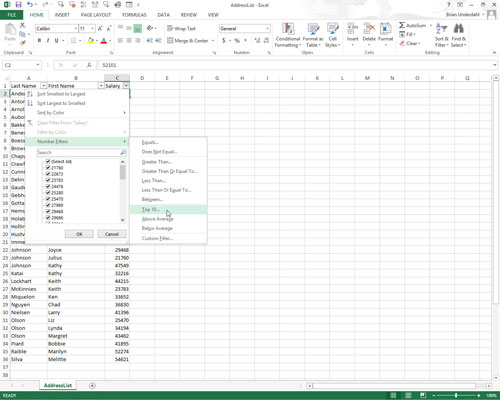
Kattintson az Automatikus szűrés gombra azon a számmezőn, amelyet a Top 10 opcióval szűrni szeretne. Ezután jelölje ki a Számszűrőket a legördülő listából, és kattintson a Top 10 elemre az almenüjében.
Az Excel megnyitja a Top 10 automatikus szűrő párbeszédpanelt. Alapértelmezés szerint a Top 10 automatikus szűrő úgy dönt, hogy a kiválasztott mező tíz legjobb elemét jeleníti meg. Az adatbázis szűrése előtt azonban módosíthatja ezeket az alapértelmezett beállításokat.
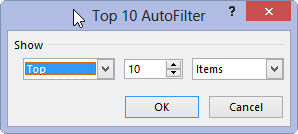
Ha csak az alsó tíz rekordot szeretné megjeleníteni, a bal szélső legördülő listában módosítsa a Felső elemet az alsó értékre.
Ezzel az opcióval testreszabhatja a szükséges információkat.
Ha csak az alsó tíz rekordot szeretné megjeleníteni, a bal szélső legördülő listában módosítsa a Felső elemet az alsó értékre.
Ezzel az opcióval testreszabhatja a szükséges információkat.
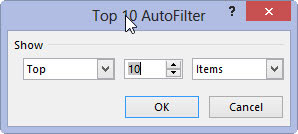
Ha többet vagy kevesebbet szeretne megjeleníteni, mint a felső vagy az alsó tíz rekord, írja be az új értéket a középső szövegmezőbe, vagy válasszon új értéket a forgógombok segítségével.
Ez a középső szövegdoboz 10 rekordot tartalmaz.
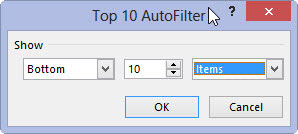
Megmutatni azokat a rekordokat, hogy esik a Top 10, illetve alsó 10 százalék , a változás tételek százalékos a jobb oldali legördülő listából.
Ebben a legördülő listában kiválaszthatja az igényeinek leginkább megfelelő százalékos arányt.
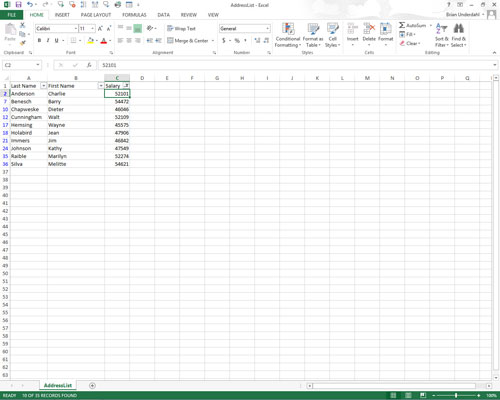
Kattintson az OK gombra, vagy nyomja meg az Enter billentyűt az adatbázis szűréséhez a Top 10 beállításai alapján.
Az Alkalmazotti adatok listája a Top 10 opció használata után látható (az összes alapértelmezett beállítással), hogy csak azokat a rekordokat jelenítse meg, amelyek fizetése az első tízben szerepel. David Letterman büszke lenne!